对于360大家想必很熟悉了,目前360的使用在中国是最广的,而且它的防毒能力在一次测试中是国内安全系数最高的,也不枉这么多年的坚持和磨练,一般人们装系统的时候,问装什么杀毒软件时,第一反应就是360,首先它是免费的吗,另一方面它确实也功能丰富。
操作方法
-
01
首先从官网下载360安全卫士和360杀毒软件,并且安装它们,之后打开360安全卫士,进入首页。

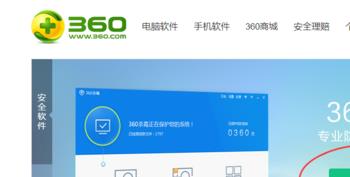
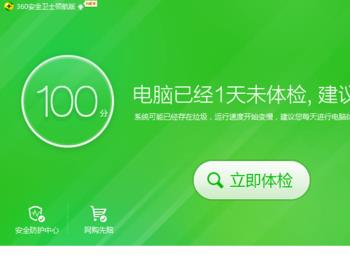
-
02
进入360主页后,在第一界面可以看到“立刻体检”,可以自动检测系统需要修复的东西,还有“查杀修复”、电脑清理、优化加速、流量防火墙,软件管家,等,最新还可以体验利用360升级系统至windows10,体验最新的系统乐趣,
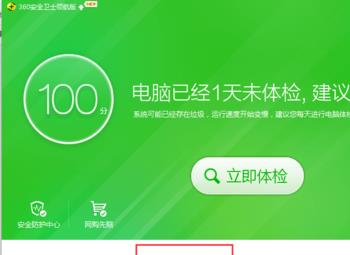
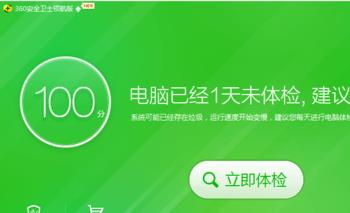
-
03
我先来操作查杀修复的功能区,点击”查杀修复“,会进入扫描选择界面,有快速扫描和全盘扫描,自定义扫描,三个选项,快速扫描可以在最短的时间内,大体吧电脑的检测一遍,全盘扫描可以深入的仔细的检查电脑问题,自定义就是,可以自选择扫描那个盘,那个文件,哪个位置,比较灵活,
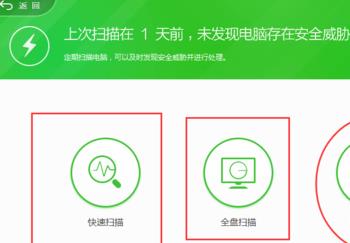
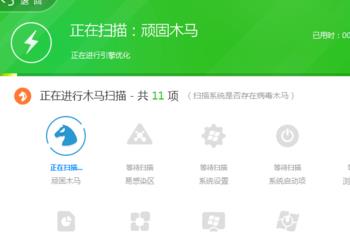

-
04
除了上面三个的扫面之外,还有几个功能在右下角,是常规修复,漏洞修复,主页锁定,例如主页锁定,是我们经常用到的功能,设定自己喜欢的或常用的主页为首页,也可以锁定空白页,
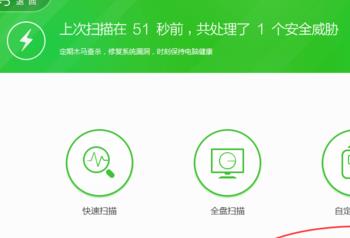
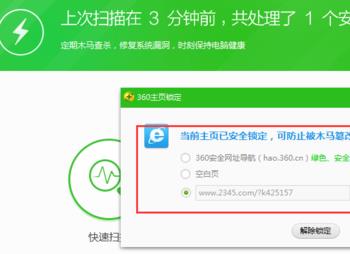
-
05
我们再返回到360卫士的主界面,通常为了节省时间和麻烦,我们要事先把软件设置下,360卫士的设置在那,如何设置,那些设置,在主页面的右上角有个向下的三角图标,点击出现下拉菜单,选择设置,
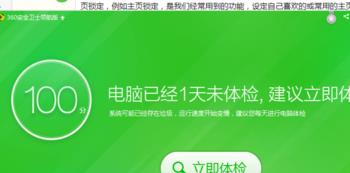
-
06
进入360设置中心界面后,有”基本设置,弹窗设置,开机小助手,安全中心,漏洞修复,几大选项,首先选择基本设置,其中有功能定制,开机启动计划,系统右键菜单等的设置选项,
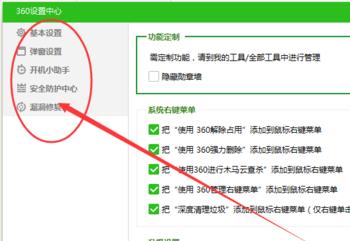
-
07
选择功能定制,在右侧的界面中,点击“去管理”,在出现的界面中,可以添加和删除自己需要和不需要的软件工具,方便自己编辑使用。
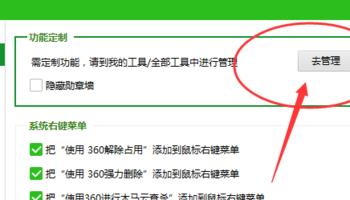
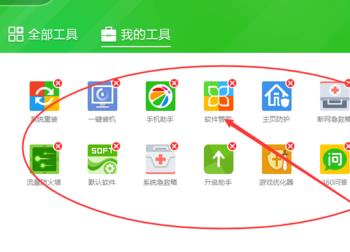
-
08
“系统右键菜单”的设置,在这里可以选择在系统中右键时,菜单中可以出现360的那些功能在里面,那些不再里面,可以自己设置,“升级设置”,可以选自动升级或者手动升级,“开机启动设置”“云计划”等的设置不再赘述。
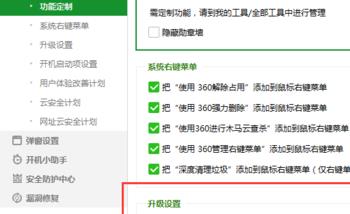
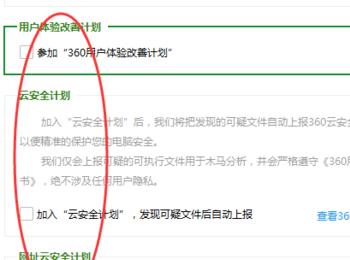
-
09
“弹窗设置”里面的功能很丰富,在发现危险时,是自动处理还是,弹出窗口提示,智能修复,里面还可以设置“网购安全”,“聊天安全”“邮件安全”“下载安全”漏洞修复的方式等等,根据自己的需要选择。
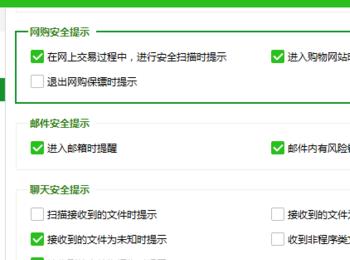
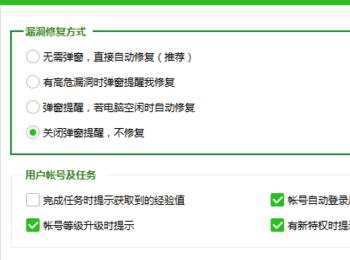
-
10
“开机小助手设置”,可以设置开机提示时间,显示天气情况,显示热点新闻以及窗口的皮肤色彩,

-
11
安全防护中心的设置比较多一些,主要是其功能富裕,首先基本设置,可以开启挂马网站的拦截,IE增强设置,可以识别伪装网站,及智能识别错误页,还有看片保护模式,可以预防木马网站。
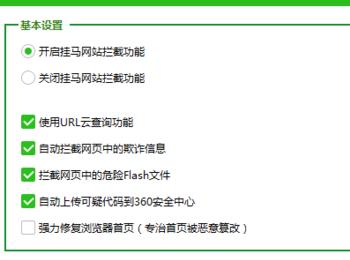
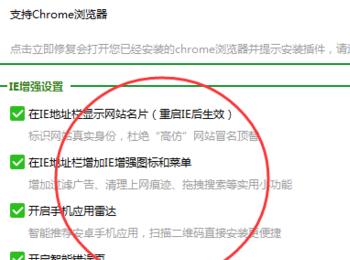
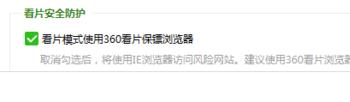
-
12
再者是,搜索保护模式,在搜索时可以防护电脑,以及下载文件的自动扫描,插入U盘时自动扫描木马病毒,自动隔离模式,浏览器,图片,文档广告等的防护过滤你模式
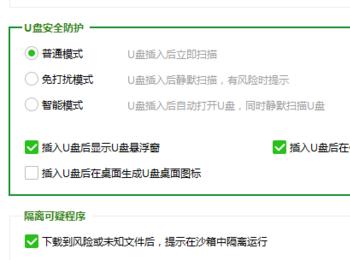
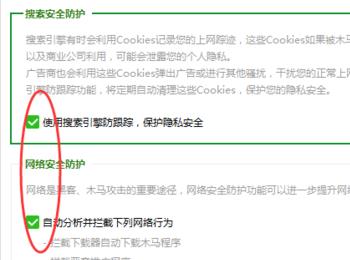
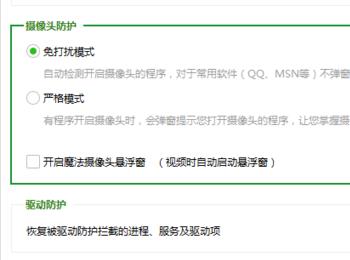
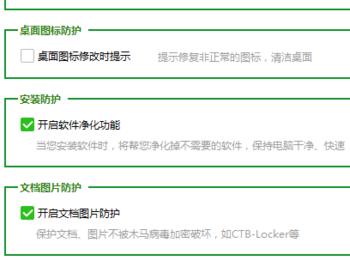
-
13
在设置中心的最后是漏洞修复,在这可以设置下载的补丁保存的位置,以及补丁的下载方式,,还有电脑蓝屏等问题出现时,卫士自动采取哪些措施更正,这样设置就全部完成了。
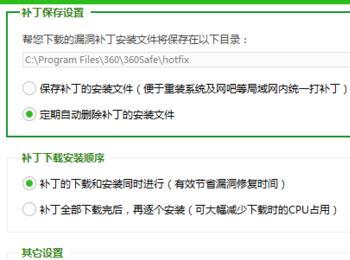
-
14
下面再来介绍下,360卫士最近刚更新的升级windows10功能的介绍,在主界面中,点击一键升级到windows10的向上的箭头,出现的界面点击立刻升级,-确认-检测电脑信息-升级开始,自动下载程序。
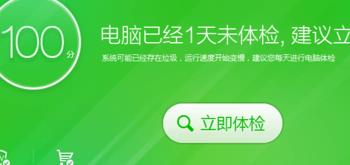

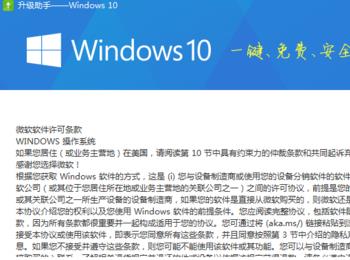

-
15
360的更多丰富功能在它自带的功能区,在主界面点击右下角的更多,进入全部工具界面,里面有系统工具,网络优化,电脑安全,实用小工具等几大功能区,可以检查电脑软硬件的问题,网络通畅,文件拯救等的使用。
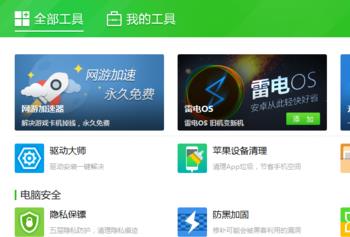
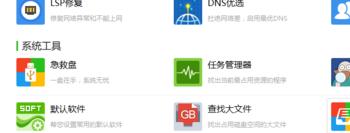
-
16
好了,今天就到这了。
